Czy kiedykolwiek miałeś problem z przypadkową utratą danych na karcie pamięci iPhone'a i okazało się, że nie można w końcu odzyskać karty pamięci? Ta sytuacja zdecydowanie doprowadza cię do szału. Gdy masz jakieś ważne dane na karcie pamięci iPhone'a, frustracja powinna polegać na tym, że brakuje plików.
Jak przywrócić dane na karcie pamięci iPhone'a? W tym fragmencie przedstawimy kilka przydatnych rozwiązań, które pomogą rozwiązać problem. Niezależnie od tego, czy chcesz skorzystać z domyślnych rozwiązań Apple, czy wybrać potężny program do odzyskiwania utraconych danych z karty pamięci iPhone'a, nigdy nie będzie problemu.
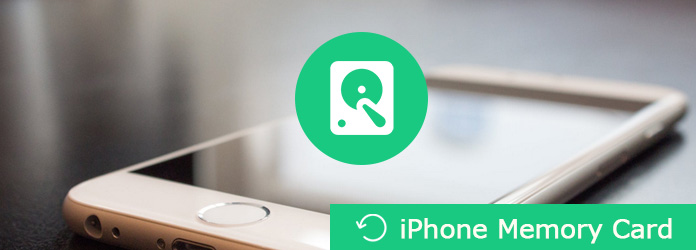
Karta pamięci iPhone
FoneLab - iPhone Data Recovery to potężne narzędzie do odzyskiwania danych, które oferuje szybkie i niezawodne opcje odzyskiwania urządzeń z systemem iOS. To upoważnia cię do odzyskać utracone lub usunięte pliki multimedialne, kontakty, wiadomości i notatki na karcie pamięci iPhone'a bezpośrednio i łatwo w kilka chwil. Oto lista niektórych zalet
1. Odzyskaj utracone pliki, zachowując bieżące nienaruszone
Odzyskaj usunięte pliki z 19 różnych typów danych utworzonych dla iPhone'a X / 8/8 Plus / 7/7 Plus / 6, iPada, iPoda touch i innych.
2. Pobierz i wyeksportuj 8 rodzajów utraconych danych z dowolnego innego urządzenia iOS, w tym iPhone X, iPhone 8 i tak dalej.
3. Przeglądaj kopie zapasowe plików przed ich przywróceniem. Jest to funkcja, która w większości ci ułatwia.
4. Odzyskaj dane z kopii zapasowej iTunes, kopii zapasowej iCloud i urządzeń iOS bezpośrednio.
Jaka powinna być najlepsza metoda przywracania danych na karcie pamięci iPhone'a? Oczywiście, jeśli możesz wyodrębnić pliki bezpośrednio z iPhone'a, nawet jeśli nie utworzono ich kopii zapasowej w dowolnym miejscu, powinna to być najbardziej wydajna i przydatna metoda odzyskiwania plików usuniętych lub utraconych z karty pamięci iPhone'a. Po prostu sprawdź szczegółowy proces, jak poniżej.
Krok 1 Uruchom FoneLab iPhone Data Recovery
Najpierw pobierz i zainstaluj FoneLab iPhone Data Recovery na swoim komputerze. Następnie możesz uruchomić program na komputerze i wybrać tryb odzyskiwania „Odzyskaj z urządzenia z iOS”, aby przywrócić dane na karcie pamięci iPhone'a.

Krok 2 Skanuj dane pamięci iPhone'a
Następnie możesz kliknąć przycisk „Rozpocznij skanowanie”, aby zeskanować usunięte dane z karty pamięci iPhone'a.

Krok 3 Wybierz pliki do przywrócenia
Po zakończeniu skanowania możesz znaleźć wszystkie pliki odzyskane w różnych kategoriach. Po prostu wybierz żądany format pliku z menu po lewej stronie i możesz kliknąć usunięte pliki, aby wyświetlić podgląd plików przed odzyskaniem z karty pamięci iPhone'a.

Krok 4 Odzyskaj dane z iPhone'a
Wybierz pliki, które chcesz przywrócić z danych pamięci iPhone'a, wystarczy kliknąć przycisk „Odzyskaj”, aby odzyskać usunięte pliki. Zaznaczone pliki zostaną wyeksportowane i zapisane na komputerze.
Po zapisaniu danych karty pamięci iPhone'a w iTunes możesz to zrobić pobierać dane z kopii zapasowej iTunes bezpośrednio.
Przy pomocy FoneLab iPhone Data Recovery możesz wyświetlić podgląd usuniętych danych przed odzyskaniem usuniętych plików. Co więcej, możesz selektywnie wybierać żądane pliki bez przywracanie iPhone'a do ustawień fabrycznych pierwszy.
Krok 1 Wybierz Odzyskaj z iTunes Backup
Upewnij się, że korzystasz z programu na komputerze, dla którego wykonałeś kopię zapasową danych iPhone'a za pomocą iTunes. Po uruchomieniu programu możesz wybrać tryb „Odzyskaj z pliku kopii zapasowej iTunes”, aby pobrać dane z pamięci iPhone'a.

Krok 2 Wybierz plik kopii zapasowej iTunes
Następnie możesz wybrać pliki kopii zapasowej iTunes z danymi z karty pamięci iPhone'a. Wybierz plik kopii zapasowej iTunes z rozwijanej listy.

Krok 3 Wybierz żądane pliki z kopii zapasowej
Następnie możesz kliknąć przycisk „Rozpocznij skanowanie”, aby przeskanować kopię zapasową iTunes. Zamiast resetować iPhone'a do ustawień fabrycznych, możesz odzyskać wszystkie pliki, w tym zdjęcia, kontakty, wiadomości itp. Możesz wybrać żądane pliki z kopii zapasowych iTunes bez przywracania.

Krok 4 Odzyskaj dane z karty pamięci iPhone'a
Oczywiście możesz podejrzeć pliki przed przywróceniem. Wybierz dane, które chcesz odzyskać, zaznaczając opcję danych, a następnie wyeksportuj i zapisz dane z iPhone'a na komputerze, klikając przycisk „Odzyskaj”. Możesz odzyskać dane w ciągu kilku sekund.
Jeśli masz już kopię zapasową karty pamięci iPhone'a w iCloud, możesz także odzyskać pliki z kopii zapasowej iCloud.
Podobnie jak w przypadku pobierania kopii zapasowej iTunes, możesz selektywnie wybierać pliki bez przywracania iPhone'a w pierwszej kolejności. W rzeczywistości FoneLab iPhone Data Recovery zapewnia więcej formatów plików niż iCloud. Oto proces odzyskiwania danych z pamięci iPhone'a z kopii zapasowej iCloud.
Krok 1 Odzyskaj pliki z iCloud Backup
Po uruchomieniu FoneLab iPhone Data Recovery możesz wybrać „Odzyskaj z plików kopii zapasowej iCloud” na dole interfejsu. Następnie musisz zalogować się do konta przy użyciu Apple ID i hasła.

Krok 2 Pobierz pliki kopii zapasowych iCloud
Po uzyskaniu dostępu do plików kopii zapasowych iCloud wybierz i pobierz odpowiednie pliki kopii zapasowych iCloud z rozwijanej listy. Skanowanie całych plików, takich jak zdjęcia, filmy, wiadomości i inne pliki, zajmuje trochę czasu.

Krok 3 Wybierz żądane pliki z iCloud
Podobnie jak w przypadku innych metod powyżej, możesz przywrócić pliki w innej kategorii przed przywróceniem. Możesz dwukrotnie kliknąć zdjęcia lub inne pliki, aby wyświetlić podgląd plików. Upewnij się, że pliki są takie, jakie chcesz na karcie pamięci iPhone'a.

Krok 4 Przywróć dane z pamięci iPhone'a
Upewnij się, że pliki, które chcesz, możesz kliknąć przycisk „Odzyskaj”, aby uzyskać kopię zapasową plików z kopii zapasowej iCloud.
Po uzyskaniu żądanych plików z kopii zapasowej iCloud możesz później zsynchronizować je z iPhonem lub innymi urządzeniami.
Sprawdź tutaj:
Umieść muzykę na iPhonie.
Prześlij zdjęcia do iPhone'a z Windows.
Uwaga:
Dane na karcie pamięci iPhone'a są dla Ciebie bardzo ważne, więc możesz się obawiać ujawnienia prywatnych informacji podczas przywracania. Ale skorzystaj z tego oprogramowania, problem nigdy nie będzie istniał. Obiecuje to, że szanujesz twoją prywatność i nigdy nie zapisujesz informacji o koncie Apple ani treści w dowolnym momencie podczas sesji. Więcej informacji można znaleźć w polityce prywatności.
FoneLab z pewnością będzie smakiem odciągającym Cię od nieszczęsnego bagna, nie mając pojęcia, jak przywrócić utracone dane na karcie pamięci iPhone'a. Za pomocą tego oprogramowania przywracanie danych pamięci iPhone'a z urządzenia, kopia zapasowa iTunes lub iCloud nigdy nie będzie dla Ciebie trudna. Jeśli masz inne pytanie dotyczące metod pobierania karty pamięci iPhone'a, możesz udostępnić więcej informacji w artykule.